Korjaa Kameran käyttö ei onnistu Instagramissa Androidissa
Sekalaista / / November 28, 2021
Vaikka olet antanut luvan napsauttamalla "salli kirjaston, kameran ja mikrofonin käyttöoikeus" Instagramissa, et silti voi käyttää kameraa Instagramissa Android-puhelimilla? Älä huoli noudattamalla tätä vaiheittaista ohjetta ongelman korjaamiseksi.
Kuten monet sosiaalisen median alustat, Instagram aloitti verkkosivustona, ja siitä tehtiin myöhemmin sovellus iOS- ja Android-laitteille. Mikään sovellus ei kuitenkaan ole virheetön, eikä Instagram ole poikkeus. Tässä artikkelissa aiomme keskustella erittäin vakavasta ongelmasta, joka tekee Instagramista melkein hyödyttömän. Se on pohjimmiltaan alusta valokuvien jakamiseen, etkä pystyisi tekemään sitä, jos sovellus ei pääse käsiksi laitteen kameraan. Monet Android-käyttäjät valittivat, etteivät he pystyneet avaamaan kameraa sovelluksen käytön aikana. Tämä on suuri huolenaihe, koska se kumoaa Instagramin käytön perustarkoituksen. Siksi autamme sinua korjaamaan tämän ongelman tarjoamalla sinulle luettelon ratkaisuista, joita voit kokeilla.

Sisällys
- Korjaa Kameran käyttö ei onnistu Instagramissa Androidissa
- Tapa 1: Tarkista sovelluksen käyttöoikeudet
- Tapa 2: Tyhjennä Instagramin välimuisti ja tiedot
- Tapa 3: Päivitä sovellus
- Tapa 4: Poista asennus ja asenna sitten uudelleen
- Tapa 5: Päivitä Android-käyttöjärjestelmä
- Tapa 6: Varmista, että käytät Native Camera -sovellusta
- Tapa 7: Suorita tehdasasetusten palautus
Korjaa Kameran käyttö ei onnistu Instagramissa Androidissa
Tapa 1: Tarkista sovelluksen käyttöoikeudet
Mikä tahansa sovellus, joka tarvitsee joitain laitteistokomponentteja, kuten kameraa tai GPS vaatii sinulta luvan tehdä niin. Olet ehkä huomannut, että kun avaat sovelluksen ensimmäistä kertaa, se pyytää sinulta joukon käyttöoikeudet, kuten yhteystietojesi käyttöoikeus, puhelujen soittaminen, sijainnin käyttöoikeus, kamera pääsy jne. Samoin Instagram tarvitsee luvan päästäkseen laitteesi kameraan. On mahdollista, että syynä siihen, että Instagram ei pysty avaamaan kameraa, on se, ettei sillä ole tarvittavaa lupaa tehdä niin. Olet saattanut evätä lupapyynnön tai poistaa sen käytöstä vahingossa. Siihen on yksinkertainen korjaus, seuraa alla annettuja ohjeita myöntääksesi Instagramille luvan käyttää kameraasi.
1. Avaa asetukset puhelimestasi ja sitten tap: ssa Sovellukset vaihtoehto.
2. Valitse nyt Instagram sovellusluettelosta.

3. Napsauta sen jälkeen Käyttöoikeudet vaihtoehto.
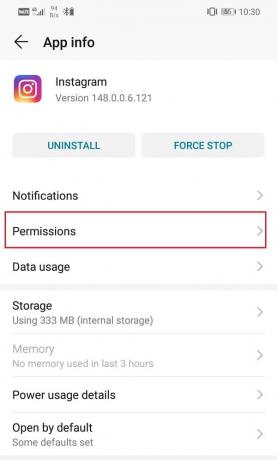
4. Varmista, että vaihtokytkin kameran vieressä on päällä.

Menetelmä 2: Tyhjennä Instagramin välimuisti ja tiedot
Jokainen sovellus tallentaa joitakin tietoja välimuistitiedostojen muodossa. Näitä tiedostoja käytetään erilaisten tietojen tallentamiseen. Sovellukset luovat välimuistitiedostot lyhentääksesi niiden lataus-/käynnistysaikaa. Jotkin perustiedot tallennetaan, jotta avattaessa sovellus voi näyttää jotain nopeasti. Joskus kuitenkin nämä välimuistin jäännöstiedostot vioittuvat ja aiheuttaa sovellusten toimintahäiriöitä. Kun sinulla on ongelmia Instagramin kanssa, voit aina yrittää tyhjentää sovelluksen välimuisti ja tiedot. Seuraa näitä ohjeita poistaaksesi Instagramin välimuisti ja datatiedostot.
1. Siirry kohtaan asetukset puhelimesta ja napauta sitten Sovellukset vaihtoehto.

2. Valitse nyt Instagram-sovellus sovellusluettelosta.

3. Napsauta nyt Varastointi vaihtoehto.

4. Näet nyt vaihtoehdot tyhjennä tiedot ja tyhjennä välimuisti. Napauta vastaavia painikkeita, jolloin mainitut tiedostot poistetaan.

5. Poistu nyt asetuksista ja yritä käyttää Instagram-sovellusta uudelleen ja katso, pystytkö siihen Korjaa, ettei kameraa voi käyttää Instagramissa Androidissa.
Lue myös:Korjaa Instagram ei voinut päivittää syötevirhettä Androidissa
Menetelmä 3: Päivitä sovellus
Seuraava asia, jonka voit tehdä, on päivittää sovelluksesi. Riippumatta kohtaamastasi ongelmasta, sen päivittäminen Play Kaupasta voi ratkaista sen. Yksinkertainen sovelluspäivitys ratkaisee usein ongelman, koska päivitys saattaa sisältää virheenkorjauksia ongelman ratkaisemiseksi.
1. Siirry kohtaan Pelikauppa.

2. Vasemmasta yläkulmasta löydät kolme vaakasuoraa viivaa. Napsauta niitä.

3. Napsauta nyt "Omat sovellukset ja pelit" vaihtoehto.

4. Etsiä Instagram ja tarkista, onko odottavia päivityksiä. Jos kyllä, napsauta päivittää -painiketta.


5. Kun sovellus on päivitetty, yritä käyttää sitä uudelleen ja tarkista, toimiiko se oikein vai ei.
Menetelmä 4: Poista asennus ja asenna sitten uudelleen
Jos sovelluksen päivittäminen ei toiminut tai päivitystä ei ollut saatavilla, sinun on poistettava sovellus ja se asennetaan uudelleen Play Kaupasta. Seuraa alla annettuja ohjeita nähdäksesi kuinka:
1. Avaa asetukset puhelimessasi.

2. Mene nyt kohtaan Sovellukset -osio.
3. Etsiä Instagram ja napauta sitä.

4. Napsauta nyt Poista asennus -painiketta.

5. Kun sovellus on poistettu, lataa ja asenna sovellus uudelleen Play Kaupasta.
Menetelmä 5: Päivitä Android-käyttöjärjestelmä
On mahdollista, että vika ei ole Instagram-sovelluksessa vaan itse Android-käyttöjärjestelmässä. Joskus käyttöjärjestelmän päivityksen ollessa odottamassa edellinen versio saattaa olla hieman buginen. Odottava päivitys voi olla syy siihen, että kamerasi ei toimi kunnolla ja estää pääsyn Instagramiin. On aina hyvä käytäntö pitää ohjelmistosi ajan tasalla. Tämä johtuu siitä, että jokaisen uuden päivityksen yhteydessä yritys julkaisee erilaisia korjauksia ja virheenkorjauksia, jotka estävät tällaisia ongelmia. Siksi suosittelemme, että päivität käyttöjärjestelmäsi uusimpaan versioon.
1. Siirry kohtaan asetukset puhelimestasi.

2. Napauta Järjestelmä vaihtoehto.

3. Napsauta nyt Ohjelmistopäivitys.

4. Löydät vaihtoehdon Tarkista ohjelmistopäivitykset. Klikkaa sitä.

5. Jos nyt huomaat, että ohjelmistopäivitys on saatavilla, napauta päivitysvaihtoehtoa.
6. Odota jonkin aikaa, kun päivitys ladataan ja asennetaan.
7. Avaa sen jälkeen Instagram ja katso, toimiko se oikein vai ei.
Lue myös:Mitä voin tehdä, jos olen unohtanut Instagram-salasanani?
Menetelmä 6: Varmista, että käytät Native Camera -sovellusta
Saatat käyttää kolmannen osapuolen kamerasovellusta oletuskamerana. Tällaisten sovellusten ongelma on, että ne eivät toimi hyvin muiden sovellusten, kuten Instagramin tai WhatsAppin, kanssa. Komplikaatioiden välttämiseksi on parempi käyttää alkuperäistä kamerasovellusta. Noudata alla annettuja ohjeita varmistaaksesi, että oletuskamerasovellus on todellakin alkuperäinen kamerasi.
1. Avata asetukset laitteellasi.
2. Napauta nyt Sovellukset vaihtoehto.
3. Valitse tästä oletussovellukset vaihtoehto.

4. Napsauta nyt Kamera-välilehti.
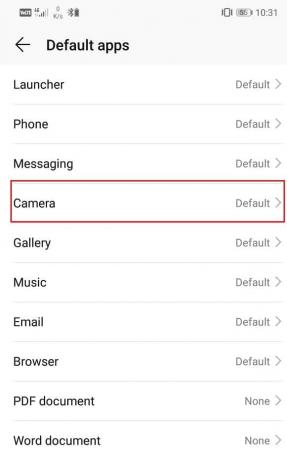
5. Varmista, että alkuperäinen kamera on valittu omaksesi oletuskamerasovellus.
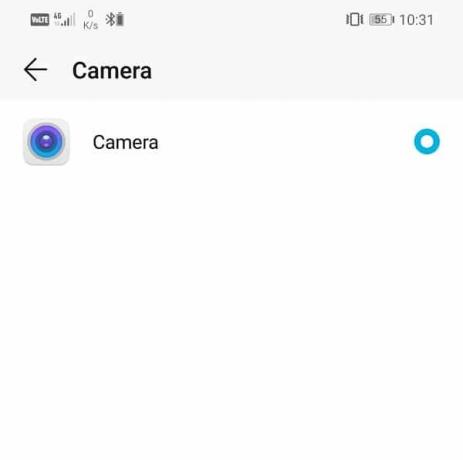
6. Avaa sen jälkeen Instagram uudelleen ja katso, pystytkö siihen korjaus ei voi käyttää kameraa Instagramissa Androidissa.
Menetelmä 7: Suorita tehdasasetusten palautus
Tämä on viimeinen keino, jota voit kokeilla, jos kaikki yllä olevat menetelmät epäonnistuvat. Jos mikään muu ei auta, voit yrittää palauttaa puhelimen tehdasasetukset ja katsoa, ratkaiseeko se ongelman. Tehdasasetusten palauttaminen poistaisi puhelimestasi kaikki sovelluksesi, niiden tiedot ja muut tiedot, kuten valokuvat, videot ja musiikin. Tästä syystä on suositeltavaa luoda varmuuskopio ennen tehdasasetusten palauttamista. Useimmat puhelimet kehottavat sinua varmuuskopioimaan tiedot, kun yrität tehdä niin tehdasasetusten palautus puhelimeen. Voit käyttää sisäänrakennettua työkalua varmuuskopiointiin tai tehdä sen manuaalisesti, valinta on sinun.
1. Siirry puhelimesi asetuksiin ja napauta sitten Järjestelmä -välilehti.

2. Nyt, jos et ole vielä varmuuskopioinut tietojasi, napsauta Varmuuskopioi tietosi vaihtoehto tallentaaksesi tietosi Google Driveen.
3. Napsauta sen jälkeen Palauta välilehti.

4. Napsauta nyt Nollaa puhelin vaihtoehto.

Tämä kestää jonkin aikaa. Kun laite on käyttövalmis, lataa ja asenna Instagram uudelleen. Suorita koko kirjautumis- ja rekisteröintiprosessi loppuun ja myönnä kaikki tarvittavat luvat, joita se pyytää. Tämän jälkeen sinun pitäisi pystyä käyttämään kameraa Instagramista.
Suositus:
- 4 tapaa kiertää kuvaa Google-dokumenteissa
- 10 parasta Office-sovellusta Androidille
- Korjaa Instagram-ilmoitukset, jotka eivät toimi
Kuten aiemmin mainittiin, joskus ongelma on itse Instagramissa. Jos olet edelleen ei voi käyttää kameraa Instagram-sovelluksessa Kun olet kokeillut kaikkia yllä mainittuja ratkaisuja, et voi tehdä muuta kuin odottaa. Toisinaan Instagramin palvelimet ovat alhaalla, mikä aiheuttaa sovelluksen toimintahäiriön. Sinun täytyy olla hieman kärsivällinen ja toivoa, että Instagram korjaa ongelman mahdollisimman pian.



